¿Cómo conecto un micrófono a mi computadora?

Un micrófono es un dispositivo que simplifica enormemente la comunicación en Skype, le permite mantener la comunicación de voz en videos de computadora o realizar transmisiones en línea de alta calidad y, en general, realiza muchas funciones importantes para un usuario de PC. Un dispositivo útil se conecta a una computadora de acuerdo con instrucciones bastante simples.



¿Cómo conectar mediante conector?
La mayoría de las computadoras portátiles vienen con un micrófono de alta calidad ya incorporado, por lo que no necesitan conectar un dispositivo adicional. pero Si surge la necesidad de crear una grabación de alta calidad o se planea cantar en un karaoke, es bastante fácil "establecer comunicación" entre los dispositivos. El primer paso es verificar si hay un conector para micrófono en la computadora portátil. Debes buscar un conector rojo o rosa con un diámetro de 3,5 milímetros. En su ausencia, deberá adquirir un adaptador o divisor especial.


El adaptador parece un dispositivo pequeño, en un lado del cual puede conectar un micrófono con cable normal, el otro lado del cual se "acopla" con el puerto USB de la computadora portátil.
Un bifurcador es un cable con el extremo negro conectado a un conector para auriculares de teléfono estándar. En el otro extremo, hay dos ramas, generalmente verde y roja. El primero es para conectarse a los altavoces y el segundo es para "acoplar" con el conector de micrófono rojo.

Para conectar un micrófono a una computadora estacionaria, deberá usar aproximadamente el mismo esquema. Primero, debe encontrar un conector de 3,5 mm; para una PC, se encuentra en la unidad del sistema. Sin embargo, algunos micrófonos en sí tienen un conector igual a 6,5 mm, y ya para ellos necesitará un adaptador especial que se acople a dos tipos de dispositivos. Determinar el diámetro de un micrófono es bastante simple si examina cuidadosamente la caja en la que estaba ubicado cuando lo compró. Como regla general, esta información se coloca en la lista de las principales características especificadas por el fabricante.



Al "acoplar" el adaptador a la computadora, es importante no confundir los conectores. Muchos modelos tienen dos conectores con el mismo diámetro de 3,5 mm pero de diferentes colores. En este caso, el verde es para auriculares, mientras que el rosa o el rojo son adecuados para un micrófono. La forma más sencilla de conectar una "solapa" a una computadora es utilizar un adaptador divisor especial. Debe estar conectado al conector rosa, ya que el verde es para auriculares. Los enchufes del propio divisor suelen estar "acoplados" con los enchufes de la tarjeta de sonido. Si su computadora portátil tiene un conector combinado para auriculares, no se requiere ningún adaptador; el micrófono lavalier se puede conectar directamente.

El micrófono de estudio se conecta a una computadora de escritorio o portátil de dos maneras. Si el dispositivo se usa simplemente para la comunicación, entonces se conecta a la entrada de línea usando un adaptador apropiado. Para propósitos más serios, es mejor conectar el micrófono al mezclador y conectarlo a la computadora.

¿Cómo conecto un micrófono inalámbrico?
La forma más sencilla de conectar una computadora y un micrófono inalámbrico es usar una conexión Bluetooth. Si no está, puede utilizar un puerto USB o un adaptador con un conector TRS especial o un conector USB clásico. Dado que el micrófono generalmente se suministra inicialmente con un disco de instalación y una unidad flash USB, no debería haber problemas con esto. Primero, se inserta la memoria USB en la ranura correspondiente, luego se activa el disco de instalación. Siguiendo sus instrucciones, será posible llevar a cabo la instalación y preparar el dispositivo para el trabajo. El conector TRS está conectado a un adaptador especial Jack ¼, y ya está enchufado en el conector rosa.
USB se conecta a cualquier puerto correspondiente disponible.
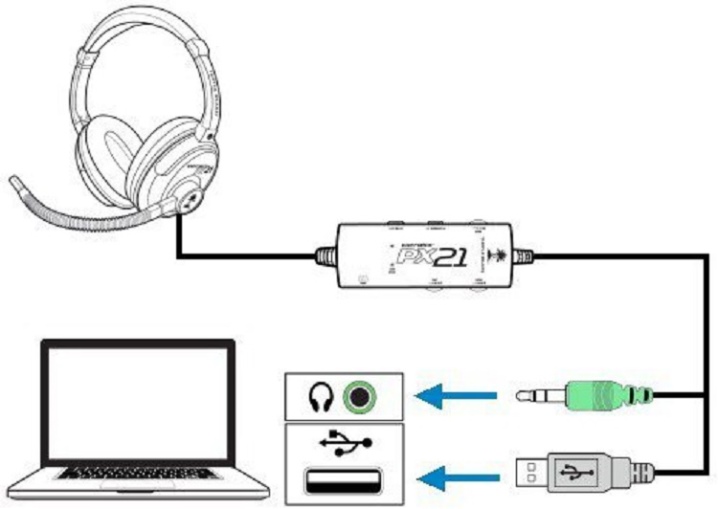
En ese caso, Cuando el micrófono inalámbrico está conectado a través de Bluetooth, el proceso debe comenzar encendiendo el dispositivo y verificando la carga de la batería. A continuación, se activa una búsqueda de dispositivos que admitan la conexión en la computadora. Habiendo encontrado un micrófono en la lista, todo lo que queda es conectarle una computadora portátil o computadora. En este caso, el controlador del dispositivo se instala automáticamente, pero puede buscar y descargar el módulo de software de forma independiente desde el sitio web oficial del fabricante del micrófono.
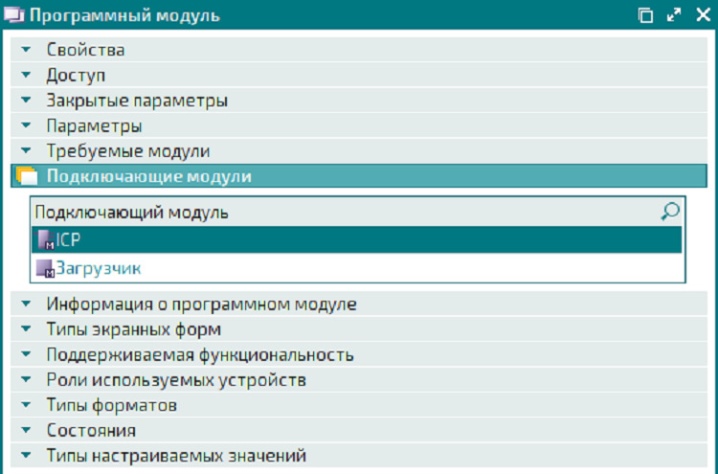
Personalización
La etapa final de la conexión de un micrófono es configurar el sonido. Después de mostrar el "Panel de control", debe ir al menú "Sonidos y dispositivos". A continuación, se abre la sección "Audio", en ella - "Grabación de sonido" y, finalmente, la pestaña "Volumen". Al hacer clic en la palabra "Micrófono", puede aumentar el volumen de reproducción al nivel requerido. Como regla general, el máximo debe establecerse para un uso de calidad. Después de usar la función "Ganancia", asegúrese de guardar los cambios. En el mismo menú, la eliminación de defectos de sonido e interferencias se realiza mediante la función "Reducción de ruido".
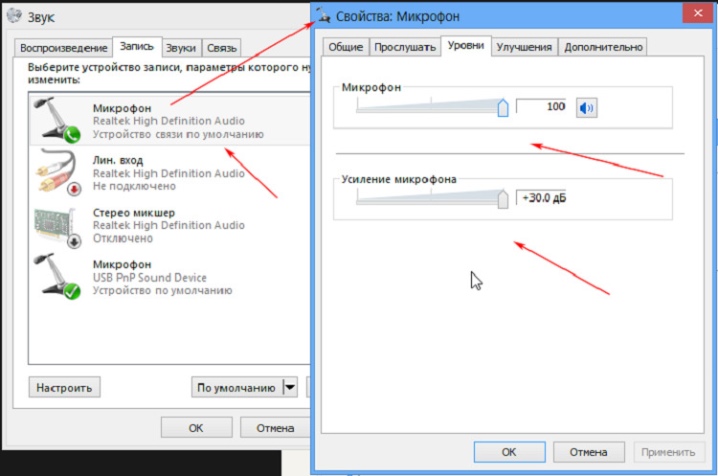
Si el micrófono está conectado a una computadora con Windows 7, se recomienda que también actualice su controlador de sonido durante la instalación. La forma más fácil de hacer esto es si Realtek hd está presente en el sistema, al instalar una actualización será posible actualizar automáticamente el controlador requerido. La configuración posterior del micrófono se realiza de la siguiente manera. En el "Panel de control", seleccione "Equipo", y luego el usuario sigue la cadena "Grabación" - "Micrófono". Haciendo clic derecho en la palabra "Micrófono", puede ver sus posibles propiedades.
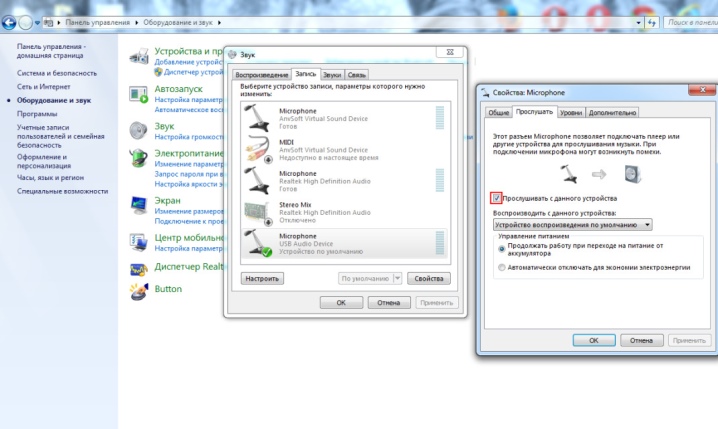
Habiendo abierto la sección "Niveles", el video debe subir a "100", pero si los auriculares ya están conectados, déjelo en el nivel "60-70".
La "ganancia" generalmente se establece en el nivel de decibelios "20". Seguro que se guardarán todas las configuraciones actualizadas.
La configuración del micrófono en el sistema operativo Windows 10 se realiza según un algoritmo diferente. Al hacer clic con el botón derecho en el icono de volumen, debe encontrar la sección "Grabadora". La pestaña "Grabación" abre las "Propiedades del micrófono" y luego muestra la sección "Avanzado". La casilla de verificación marca la función "Formato predeterminado" y también se aplica la función "Calidad de estudio". Los cambios realizados se aplican o simplemente se guardan.
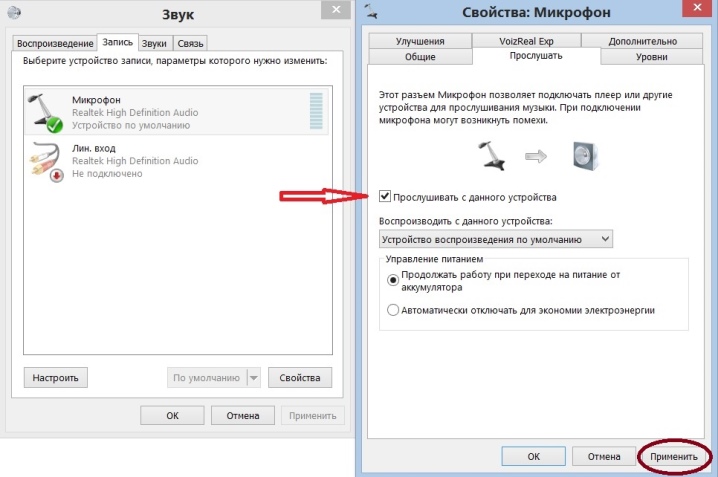
En el menú de configuración del micrófono, independientemente del sistema utilizado, encontrará aproximadamente los mismos parámetros y funciones. Explorando el contenido de la pestaña "General", el usuario puede cambiar el icono del micrófono, su icono y nombre, así como encontrar información sobre los controladores disponibles. En la misma pestaña, el micrófono está desconectado del dispositivo principal. La pestaña "Escuchar" le permite escuchar el sonido de su voz, que es necesaria para probar el micrófono.
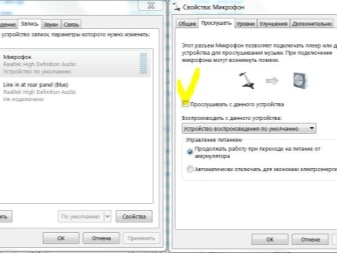
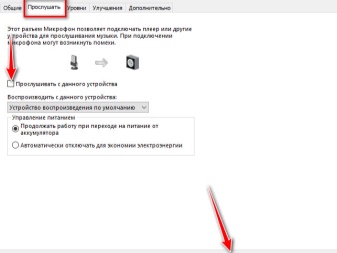
La pestaña "Niveles" puede brindar el máximo beneficio al usuario. Es en él que se ajusta el volumen, así como, si es necesario, la conexión de amplificación. Normalmente, el volumen se mantiene en 20-50, aunque los dispositivos más silenciosos requerirán un valor de 100 y amplificación adicional. Además, el micrófono define el formato de grabación, la configuración monopolo y el procesamiento de la señal, que generalmente solo se requiere para la grabación de estudio.El cambio de configuración siempre debe completarse haciendo clic en el botón "Aplicar" para guardar.
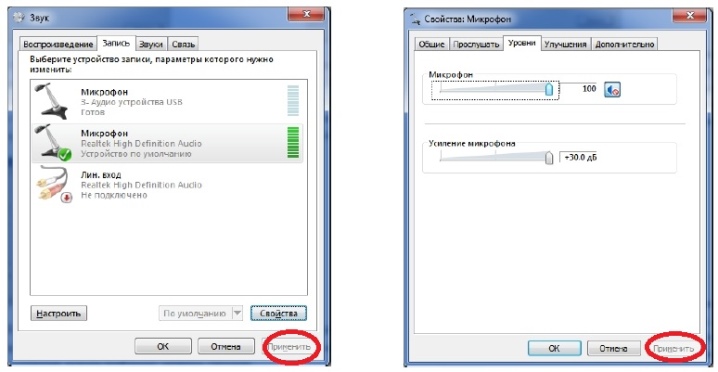
¿Como revisar?
Después de completar la conexión a una computadora o computadora portátil estacionaria, asegúrese de verificar la calidad del dispositivo. Esto se puede hacer de varias maneras. El primero implica el uso de la configuración del sistema operativo. En el menú principal de la computadora, debes activar la pestaña "Panel de control", y luego ir a la sección "Sonido". Una vez que haya encontrado el submenú "Grabación", debe hacer clic con el botón izquierdo en la palabra "Micrófono" y seleccionar la función "Escuchar".
En la misma pestaña, es importante tener en cuenta la selección de la función "Escuchar desde este dispositivo".
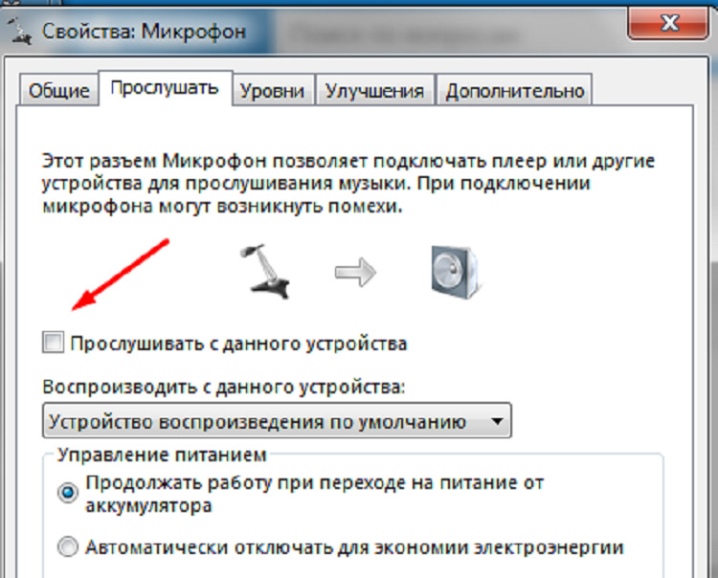
El segundo método para probar el micrófono es usarlo para grabar un mensaje de voz. Con la función "Grabadora de sonido", deberá reproducir el archivo de audio resultante, como resultado de lo cual quedará claro si el micrófono está funcionando bien. En principio, también puede probar el dispositivo utilizando cualquier programa que utilice audio. Por ejemplo, puede ir a Skype y llamar al administrador, después de lo cual el programa ofrecerá crear un mensaje de voz corto, que luego se leerá en voz alta. Si la voz se escucha bien, significa que todo está en orden con la conexión del micrófono.
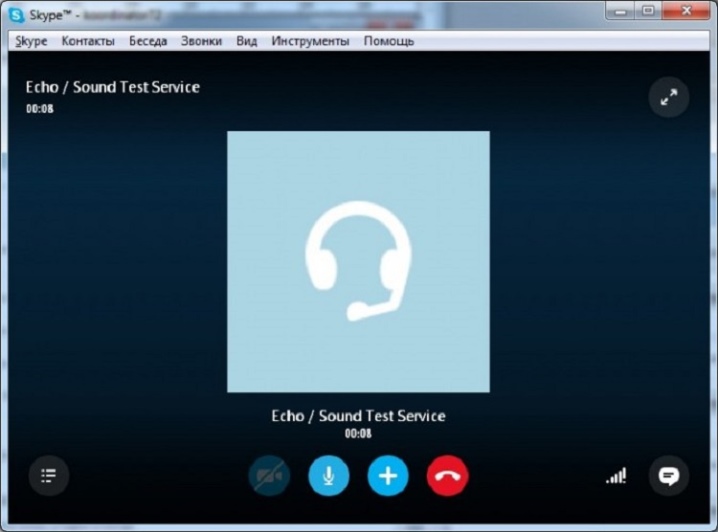
Recomendaciones
Al conectar un dispositivo a una computadora estacionaria, es importante recordar que el conector requerido puede ubicarse tanto en la parte posterior de la unidad del sistema como en la parte frontal. En la parte posterior, suele estar bordeada por las mismas tomas de 3,5 mm para auriculares y acústica multicanal, y en la parte frontal se encuentra junto a los puertos USB. En todos los casos, debes centrarte en el color rosa del conector, así como en una pequeña imagen del propio micrófono. Al elegir entre los paneles frontal y posterior, los expertos aún recomiendan dar preferencia al segundo, ya que el frontal no siempre está conectado a la placa base.
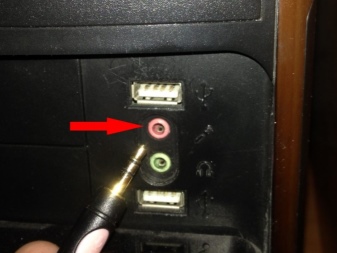

Para verificar con precisión el micrófono conectado a través de la pestaña "Grabación", se recomienda mirar la escala ubicada a la derecha de la imagen del dispositivo conectado. Si las rayas se vuelven verdes, significa que el dispositivo percibe y graba el sonido, pero si permanecen grises, significa que el micrófono de la computadora portátil no funciona.
Cómo conectar un micrófono a una computadora, vea a continuación.













El comentario se envió con éxito.